Interface du plug-in VST MultiPanner
L'interface du plug-in VST MultiPanner vous permet de positionner n'importe quelle source sonore mono, stéréo ou multicanal prise en charge.
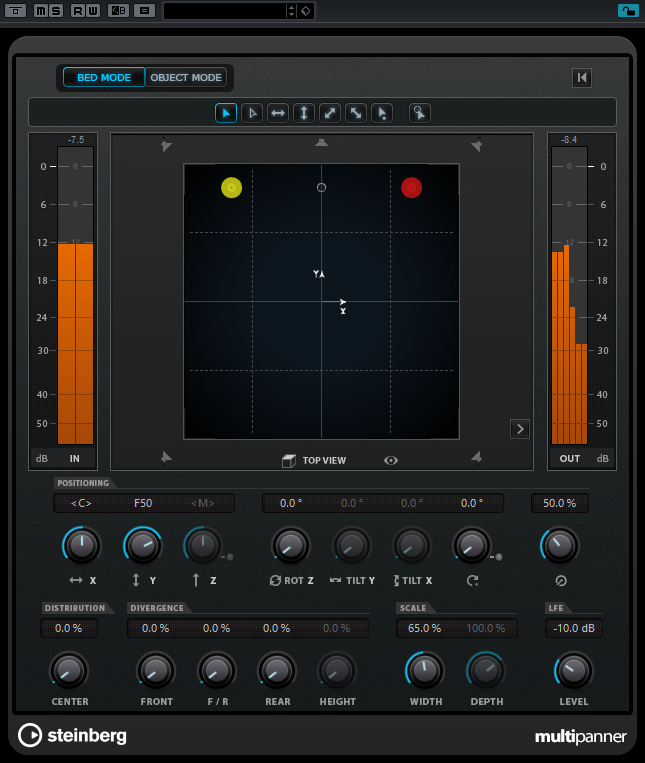
-
Pour ouvrir l'interface du plug-in VST MultiPanner dans une fenêtre séparée, double-cliquez sur une version miniature du VST MultiPanner dans l'Inspecteur ou dans la MixConsole.
Voici les paramètres et options disponibles :
- Bed Mode
-
Permet de configurer le panner en mode lit audio. Ce mode vous permet de créer un mixage de lit basé sur les canaux.
- Object Mode
-
Permet de configurer le panner en mode objet. Ce mode vous permet de créer un mixage pour les objets audio si vous travaillez avec un système RMU Dolby.
À noterQuand le VST MultiPanner est utilisé en tant que plug-in d’insert la fonction Object Mode n'est pas disponible.
- Boutons de restriction du mouvement
-

Permettent de restreindre le mouvement à un seul axe quand vous déplacez la source sonore à l'aide de la souris.
À noter-
Les restrictions de mouvement n'affectent la représentation graphique que dans les deux champs de panoramique. Quand l'option Vertical Movements Only (mouvements verticaux uniquement) est activée, seuls les mouvements sur l'axe Y de la vue du haut (Top View) et sur l'axe Z de la vue arrière (Rear View) sont possibles.
-
Les boutons de restriction du mouvement n'affectent pas les commandes de la section de positionnement située sous la zone de panoramique.
-
- Reset Parameters
-
Faites un Alt-clic sur ce bouton pour réinitialiser tous les paramètres du panner à leurs valeurs par défaut.
- Input level meter
-
Indique le niveau d'entrée de tous les canaux de haut-parleurs. Les valeurs numériques qui figurent au-dessus des vumètres indiquent les niveaux d’écrêtage mesurés pour ces canaux.
- Position Left/Right Channels Independently
-
Activez cette option pour régler les canaux d'entrée avant gauche et droit indépendamment en les faisant glisser.
- Top View
-
Vue de la pièce par le haut. Vous pouvez positionner la source sonore en faisant glisser les points de panoramique.
Pour faire un zoom arrière sur le champ panoramique, activez l'Overview Mode.
- Boutons des canaux de haut-parleurs
-
Les boutons des haut-parleurs situés autour du champ panoramique offrent une représentation de la configuration des sorties. Ces boutons vous permettent d'écouter en solo, de rendre muets et de désactiver les canaux correspondants.
À noterIl n'est pas possible d'automatiser le solo sur les canaux de sortie.
- Vumètre de niveau de sortie
-
Indique le niveau de sortie de tous les canaux de haut-parleurs. Les valeurs numériques qui figurent au-dessus des vumètres indiquent les niveaux d’écrêtage mesurés pour ces canaux.
- Left-Right Pan
-
Permet de définir la position du signal sur l'axe X.
- Rear-Front Pan
-
Permet de définir la position du signal sur l'axe Y.
- Rotate Signal around Z-Axis
-
La source sonore tourne autour de sa poignée de positionnement. Cette option n’est disponible que pour les signaux stéréo et multicanaux.
- Orbit Center
-
Permet de faire tourner la source sonore, avec tous ses canaux d'entrée et le signal de la poignée de positionnement, autour du centre de la pièce.
Cliquez sur Counter Shot (contre-champ) pour faire tourner la source sonore d'exactement 180 degrés.
- Radius
-
Permet de définir la distance de la source sonore par rapport au centre de la pièce quand la fonction Orbit Center est utilisée.
- Center Distribution
-
Permet de répartir tout ou partie du signal central entre les haut-parleurs avant gauche et droit.
À noterQuand la commande Front Divergence (divergence avant) est réglée sur 100 %, le paramètre Center Distribution (distribution centrale) n’a aucun effet.
- Front Divergence
-
Permet de configurer la courbe d'atténuation utilisée pour le positionnement de la source sonore sur l'axe X avant.
- Front/Rear Divergence
-
Permet de configurer la courbe d'atténuation utilisée pour le positionnement de la source sonore sur l'axe Y.
- Rear Divergence
-
Permet de configurer la courbe d'atténuation utilisée pour le positionnement de la source sonore sur l'axe X arrière.
- Signal Width
-
Permet de définir l'étendue de la source sonore sur l'axe X. Ce paramètre est uniquement disponible pour les canaux dont les configurations de sortie sont stéréo ou multicanaux.
- Signal Depth
-
Permet de définir l'étendue de la source sonore sur l'axe Y. Ce paramètre est uniquement disponible pour les canaux dont la configuration de sortie est multicanal.
- LFE Level
-
Permet de définir le niveau de signal transmis au canal LFE (Low Frequency Effects).
-
Quand l’entrée sélectionnée contient déjà un canal LFE (configuration x.1), celui-ci est routé via le VST MultiPanner et le paramètre LFE Level permet de contrôler le volume de ce canal.
-
Si l’entrée sélectionnée ne contient pas de canal LFE (configuration x.0), toutes les voies d’entrée sont réparties de façon égale sur le canal LFE de sortie. Le cas échéant, il peut s’avérer utile d’augmenter le volume de ce mixage à l’aide du paramètre LFE Level.
À noterLe canal LFE est utilisé dans toute son ampleur et aucun filtrage passe bas n’est appliqué.
-